თუ კომპიუტერთან ბევრს მუშაობთ, მაშინ თქვენ იცით, რომ სწრაფი და პროდუქტიული მუშაობისთვის საჭიროა შეეცადოთ მაუსის გარეშე. რა არის უფრო მოსახერხებელი გამოყენება: Windows, Chrome, Firefox, Gmail, Mac, MS Excel, MS Word?
Ctrl + L ან ALT + D ან F6 - გადადით მისამართის ზოლი შეარჩიეთ მისი შინაარსი;
Ctrl + K ან Ctrl + E - გადადით მისამართის ზოლზე და მიუთითეთ მოთხოვნა ნაგულისხმევი საძიებო სისტემაში;
Ctrl + Enter - აქცევს tratata- ს მისამართის ზოლში www.tratata. კომ
Ctrl + T - ახალი ჩანართი;
Ctrl + N - ახალი ფანჯარა;
Ctrl + Shift + T - დააბრუნეთ ბოლო დახურული ჩანართი;
Ctrl + Shift + N - "Chrome" საიდუმლო დონე. ახალი ფანჯარა "ინკოგნიტო" რეჟიმში;
Shift + Esc - კიდევ ერთი საიდუმლო დონე
ჩამონტაჟებული დავალების მენეჯერი;
Ctrl + Tab ან Ctrl + PageDown– როგორც სხვაგან, გადაახვიეთ ჩანართებს მარცხნიდან მარჯვნივ;
Ctrl + Shift + Tab ან Ctrl + PageUp - ჩანართების გადახვევა მარჯვნივ მარჯვნივ მარცხნივ;
Ctrl + 1, ..., Ctrl + 8 - გადის პირველი რვა ჩანართების შორის;
Ctrl + 9 - გადართვა ბოლო ჩანართზე;
Backspace ან Alt + მარცხენა ისარი - გადადით წინა გვერდზე მიმდინარე ჩანართის ისტორიაში;
Shift + Backspace ან Alt + მარჯვენა ისარი - გადადით შემდეგ გვერდზე მიმდინარე ჩანართის ისტორიაში;
Shift + Alt + T - ღილაკის პანელზე წასვლა; ამის შემდეგ შეგიძლიათ ისრებით მარცხენა და მარჯვნივ გადაიტანოთ და დააჭირეთ ღილაკს Enter დაჭერით;
Ctrl + J - გახსენით ყველა ჩამოტვირთვის ჩანართი;
Ctrl + Shift + J - გახსენით დეველოპერული ხელსაწყოები (მენიუ View პუნქტის კოდი);
Ctrl + W ან Ctrl + F4 - დახურეთ აქტიური ჩანართი ან ჩამოსაშლელი ფანჯარა;
Ctrl + R ან F5 - როგორც სხვაგან, განახლება (ღია ჩანართი);
Ctrl + H - გახსენით ისტორიის ჩანართი (ისტორია);
Ctrl + Shift + Delete - წმინდა ისტორიის ფანჯარა;
Ctrl + F ან Ctrl + G - ეძებთ ტექსტს ღია გვერდზე;
Ctrl + U - გვერდის HTML წყაროს ნახვა; სხვათა შორის, ფორმის ხედი-წყაროს მისამართის ზოლი: FULL_URL გამოჩნდება წყარო ამ URLდან;
Ctrl + O - როგორც სხვაგან, ფაილის ღია ფანჯარა ... და ფაილების მენიუში არ არის საჭირო ძებნა.
Ctrl + S - ანალოგიურად - შეინახეთ მიმდინარე გვერდი;
Ctrl + P - დაბეჭდეთ მიმდინარე გვერდი;
Ctrl + D - სანიშნეების დამატება, ბრაუზერების უმეტესობის მსგავსად;
Ctrl + Shift + B - გახსენით სანიშნე მენეჯერი;
Alt + Home - დაბრუნება საწყისი გვერდი;
Ctrl ++ (პლუს), Ctrl + - (მინუს) - დისპლეის მასშტაბის გაზრდა და შემცირება; "პლუსი" და "მინუს" შეიძლება იყოს მარტივი ან ნაცრისფერი;
Ctrl + 0 - ეკრანის მასშტაბის დაბრუნება 100%;
F11 - სრულ ეკრანზე და პირიქით.
"Chrome" -ში ბმულების გახსნა ასევე მოსახერხებელია, თუ შეჩვეული ხართ და მაუსის მარჯვენა ღილაკი საჭირო არ არის:
Ctrl + დააჭირეთ ბმულს (ვარიანტი - დააჭირეთ მაუსის შუა ღილაკთან დაკავშირებულ ბმულს ან გადახვევის ბორბლს) - გახსენით ბმული ახალ ჩანართში, მასზე გადასვლის გარეშე;
Ctrl + Shift + დააჭირეთ ბმულს (ვარიანტი - Shift + დააჭირეთ ბმულს შუა მაუსის ღილაკზე ან გადახვევის ბორბლით) - გახსენით ბმული ახალ ჩანართში, მასზე გადართვით;
Shift + დააჭირეთ ბმულს - გახსენით ბმული ახალ ფანჯარაში.
Firefox
- გვერდზე ასწიეთ ან დაბლა. Spacebar - გვერდის დაწევა, Shift + spacebar - გვერდის ამაღლება.
- იპოვონ. Ctrl + F ან Alt-N შემდეგი გვერდისთვის.
- მონიშნეთ ეს გვერდი. Ctrl + დ.
- სწრაფი ძებნა.
- ახალი ჩანართი. Ctrl + T.
- გადადით საძიებო ზოლში. Ctrl + K
- გადადით მისამართის ზოლზე. Ctrl + ლ.
- ტექსტის ზომის გაზრდა. Ctrl + \u003d. შეამცირეთ ტექსტის ზომა Ctrl + -
- ჩანართის დახურვა. Ctrl-W.
- გვერდის განახლება. F5.
- გადადით მთავარ გვერდზე. Alt-Home.
- აღდგენა დახურული გვერდი. Ctrl + Shift + T.
- საკვანძო სიტყვების სანიშნეები. ეს არის ყველაზე პროდუქტიული. თუ ხშირად სტუმრობთ საიტს, აკეთებთ სანიშნეს (რა თქმა უნდა!), შემდეგ გადადით სანიშნეის თვისებებზე (დააჭირეთ მათზე მარჯვნივ). დაამატეთ მოკლედ საკვანძო სიტყვა შეინახეთ იგი საკვანძო სიტყვის ხაზში და ამის შემდეგ შეგიძლიათ უბრალოდ შეიყვანოთ ეს საკვანძო სიტყვა მისამართის ზოლში (Ctrl + L) და პირდაპირ საიტზე წახვიდეთ.
Gmail
- დაწერე ახალი წერილი. გ.
- პასუხი წერილი. რ.
- პასუხი ყველას. ა.
- წერილი გაუგზავნეთ. ფ.
- შეინახეთ მიმდინარე ასო და გახსენით შემდეგი წერილი. Y + O.
- წაშალე წერილი და გახსენი შემდეგი. # + O (ან Shift-3 + O).
- გაუგზავნეთ წერილობითი წერილი. Tab-Enter
- ძებნა. /.
- ნავიგაცია კონტაქტთა სიაში გადადით J და ზემოთ K.
- შეტყობინებების სია. N და P კურსორის გადატანა შემდეგ ან წინა შეტყობინებებისა და შეტყობინებების სიაში.
- უგულებელყოფა. მითითებული მისამართების მქონე წერილები აღარ შედის შემომავალი ასოების ჩამონათვალში და დაარქივებულია.
- შეარჩიეთ საუბარი. X - შეირჩევა საუბარი. შეგიძლიათ დაარქივოთ იგი, გამოიყენოთ მალსახმობი მასზე და შეარჩიოთ მოქმედება მასზე.
- ნახაზის შენახვა. საკონტროლო-ს.
- გადადით შეტყობინებების სიაში. გ + ი.
- გადადით მითითებულ ელ. გ + ს.
- გადადით მისამართების წიგნში. გ + გ.
ვინდოუსი
- შექმენით მალსახმობი კლავიშების კომბინაციები. იმისათვის, რომ შექმნათ კლავიატურის მალსახმობები სწრაფი გადართვისთვის, დააჭირეთ ღილაკს მარჯვენა ღილაკზე სწრაფი ღილაკის შესაქმნელად (თქვენს კომპიუტერში არის ერთი) და შეიტანეთ კომბინაცია. მაგალითად, მაგალითად Ctrl-Alt-W Word პროგრამა.
- ფანჯრებს შორის გადართვა. Alt-Tab - შეარჩიეთ სასურველი ფანჯარა, შემდეგ შეამცირეთ კლავიშები. ან გამართავს windows გასაღებიდააჭირეთ ღილაკს Tab, რათა გაიაროთ დავალების პანელზე ღილაკების გადალახვა და იპოვოთ სასურველი ფანჯარა, შემდეგ რომ იპოვოთ, დააჭირეთ Enter. თუ Shift ღილაკს დაამატებთ რომელიმე ამ მეთოდს, ფანჯრები შეირჩევა საპირისპირო მიმართულებით.
- გადადით სამუშაო მაგიდაზე. Windows-D კლავიატურა
- კონტექსტური მენიუ. იმის ნაცვლად, რომ დაწკაპუნებით, დააჭირეთ Shift-F10. შემდეგ გადაახვიეთ ზემოთ ან ქვემოთ ისრის გასაღების ზემოთ და ქვემოთ.
- გათიშვა. იმისათვის, რომ სწრაფად გამორთოთ კომპიუტერი, დააჭირეთ ფანჯრის ღილაკს და შემდეგ ამ კლავიშით ასევე შეგიძლიათ დააჭიროთ S– ს პაუზის შესაჩერებლად, U გამორთეთ ან R– ს გადატვირთეთ.
- ყველაზე გავრცელებული. თქვენ იცით ეს, რა თქმა უნდა, მაგრამ დამწყებთათვის თქვენ უნდა ახსენოთ ყველაზე ცნობილი კომბინაციები: Ctrl-O– გახსნა, Ctrl-S - შენახვა, Ctrl-N - გახსენით ახალი დოკუმენტი, Ctrl-W - გახსენით ფანჯარა, Ctrl-C - ასლი, Ctrl -V - ჩასვით, Ctrl-X - დაჭრილი. Ctrl-Z - გაუქმება (უკან), Ctrl-Y - გაუქმება (წინ). ბუფერული შინაარსის სანახავად MS Office- ში, დააჭირეთ Ctrl-C ორჯერ. Ctrl-Home– გადადით დოკუმენტის დასაწყისში, Ctrl-End - წასვლა ბოლომდე.
- მენიუ Alt- ზე დაჭერისას, ჩნდება მენიუ, რომელშიც თქვენ უნდა იმუშაოთ ისრის ღილაკების გამოყენებით. თითოეული მენიუს ვარიანტის ხაზგასმული ასლი Alt plus ხაზს უსვამს ამ ვარიანტის გამოყენებას. ან უბრალოდ ახსოვს ამ ვარიანტის ძირითადი კომბინაცია კიდევ უფრო სწრაფი გამოყენებისთვის.
- Windows Explorer (Explorer). Windows-E - ჩემი კომპიუტერი იწყება.
Mac ოპერაციული სისტემა
- შეცვლა დოკი. ვარიანტი-Cmd-D - შოუ / დამალვა დოკ.
- ყველაფრის დამალვა. Cmd-Option-H მალავს ყველა სხვა ფანჯარას, გარდა თქვენ. ხელს უწყობს თქვენს ეკრანს.
- ფანჯრის დახურვა. Cmd-W ხურავს აქტიურ ღია ფანჯარას. Option-Cmd-W იხურება ყველა ღია ფანჯარა.
- კატალოგის გაფართოება. Option-Cmd- ისრის ისარი - გააფართოეთ დირექტორია და საქვეუწყებო დირექტორიები ჩამონათვალში Finder.
- წინ და უკან. Cmd- [დაCmd-] მუშაობს Finder, Safari და Firefox– თან.
- კოპირება ეკრანზე. Cmd-Shift-3 - მთელი ეკრანისთვის. Cmd-Shift-4 - ქმნის საზღვრებს ეკრანის არჩეული ნაწილის კოპირებისთვის.
- გასვლა. Shift-Cmd-Q - გასასვლელი მოხდება 2 წუთის შემდეგ. Shift-Option-Cmd-Q - სასწრაფოდ გასვლა.
- ცარიელი ნაგავი. Shift-Cmd- წაშლა.
- ახალი ფანჯარა Safari- ში. სმ-ტ.
- დახმარება Cmd-shift-?
- ჩამოტვირთეთ CD. დააჭირეთ C და გაშვების დროს (მელოდიის შემდეგ) დატვირთეთ CD.
- Boot სხვა განყოფილებიდან. ვარიანტი-Cmd-Shift-Delete– დაიწყება bootstrapსანამ სხვა განყოფილება, მაგალითად CD ან დისკი არ იქნება ნაპოვნი.
- დამატებითი ინფორმაცია. Cmd-Option-I ფანჯარას ხსნის დამატებითი ინფორმაცია, რაც საშუალებას გაძლევთ ნახოთ და შევადაროთ მრავალი ფაილი და საქაღალდე ერთ ფანჯარაში.
- ძილის რეჟიმი, გადატვირთვა და გამორთვა. Cmd-option-eject, Cmd-ctrl-eject და Cmd-Option-ctrl-eject.
- იძულებითი გამორთვა. Cmd-opt-Esc არის ძირითადი, მაგრამ ძალიან სასარგებლო.
- სწრაფი FTP პროტოკოლი. Cmd-K გახსნის კავშირს სერვერთან.
MS Excel
- უჯრედის რედაქტირება. F2. ეს არის ალბათ მთავარი გასაღები, რომლის ცოდნაც გჭირდებათ.
- სვეტის შერჩევა. Ctrl- სივრცე.
- მწკრივის შერჩევა. Shift Space
- ფულის ფორმატი. Ctrl + Shift + 4 (უფრო სწორედ, Ctrl + $).
- პროცენტული ფორმატით. Ctrl + Shift + 5 (უფრო ზუსტად, Ctrl +%).
- დასაწყისისთვის. Ctrl-Home ააქტიურებს უჯრედს A1.
- შეიყვანეთ მიმდინარე თარიღი. Ctrl-colone.
- შეიყვანეთ მიმდინარე დრო Ctrl- ნიშნის დაყოფა.
- დააკოპირეთ უჯრედები. Ctrl - ორმაგი ციტატები დააკოპირებთ ზედა უჯრედებს (ფორმატის გარეშე).
- უჯრედების ფორმატი. Ctrl-1 გახსნის უჯრედის ფორმატის ფანჯარას.
- ნავიგაცია Ctrl-PageUp და Ctrl-PageDown.
- განმეორებითი შეყვანა. Ctrl-Enter მარტივი Enter- ის ნაცვლად, რამდენიმე შერჩეულ უჯრედში მონაცემების შეტანის შემდეგ, იგი გადაიტანს მონაცემებს ყველა სხვა არჩეულ უჯრედში.
MS Word
- ნაგულისხმევი ფორმატირება. Ctrl-Space მოიცავს ნორმალურ სტილს მიმდინარე შერჩევისა და შემდგომი ტექსტის შეყვანისთვის.
- ინტერვალებს შორის აბზაცებს შორის. Ctrl-0 (ნულოვანი კლავიშის ზედა ნაწილში) დასძენს ან შლის ინტერვალი მიმდინარე პუნქტის წინ. Ctrl-1 (კლავიშის ზედა ნაწილში) - აბზაცის ერთი ხაზის ინტერვალი. Ctrl-2 (კლავიშის ზედა ნაწილში) - ორმაგი პუნქტის ხაზის ინტერვალი. Ctrl-5 (კლავიშის ზედა ნაწილში) იცვლება ხაზის ინტერვალი ერთნახევარს.
- განახლეთ თარიღი და დრო. Alt-Shift-D - განახლების თარიღის გაკეთება. Alt-Shift-T - დროის განახლების გაკეთება.
კლავიატურაზე, რომელთანაც ჩვენ ვბეჭდავთ ტექსტს, საკმაოდ რამდენიმე ღილაკია. თითოეული ეს ღილაკი საჭიროა რაღაცისთვის. ამ გაკვეთილზე ჩვენ შევხედავთ კლავიშების ღილაკებს და დაიმახსოვრებს ის, რაც ჩვენთვის სასარგებლოა ტექსტთან მუშაობისთვის.
კლავიშების გასაღებები
გასაღები ესკ. მისი სრული სახელია Escape (გამოითქვა "გაქცევა") და ეს ნიშნავს "გამოსვლა". ამ ღილაკით შეგვიძლია რამდენიმე პროგრამის დახურვა. უფრო მეტად ეს ეხება კომპიუტერულ თამაშებს.
Esc- ს იმავე რიგში რამდენიმე ღილაკია, რომელთა სახელები იწყება ლათინური ასო F. ისინი შექმნილია კომპიუტერის გასაკონტროლებლად, თაგვის დახმარების გარეშე. ე.ი. ღილაკები F1, F2, F3, F4, F5, F6, F7, F8, F9, F10, F11, F12 საჭიროა კლავიატურის გამოყენება მხოლოდ იმით, რაც ჩვენ გავაკეთეთ მაუსის საშუალებით (გახსენით და დახურეთ საქაღალდეები და ფაილები, მათი სახელის შეცვლა, კოპირება და ა.შ.). მაგრამ თითოეული ღილაკის მნიშვნელობის ცოდნა სრულიად არჩევითია - ადამიანების უმეტესობა ათწლეულების განმავლობაში იყენებდა კომპიუტერებს და წარმოდგენა არ აქვს არც ერთ ამ ღილაკს. თქვენც შეგიძლიათ მათი უგულებელყოფა.
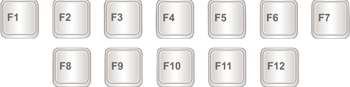
ოდნავ დაბალია ღილაკების სერია რიცხვებითა და ნიშნებით (! "" არა;% :? *, და ა.შ.).
ციფრის ნაცვლად სიმბოლოს დაბეჭდვისთვის, Shift ღილაკის დაჭერისას დააჭირეთ ღილაკს სასურველი სიმბოლოებით.
თუ პერსონაჟი არ არის დაბეჭდილი თქვენთვის სასურველი, შეეცადეთ შეცვალოთ ანბანი (ქვედა მარჯვენა).
ბევრ კლავიატურაზე, რიცხვები ასევე მარჯვენა მხარეს არის.
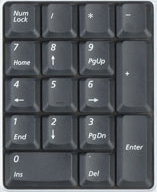
ისინი ზუსტად ისეა განლაგებული, როგორც კალკულატორზე და ბევრი ადამიანისთვის უფრო მოსახერხებელია.
ეს ხდება, რომ ეს ციფრები არ მუშაობს. თქვენ დააჭირეთ ღილაკს სასურველი ნომრით, მაგრამ ის არ იბეჭდება. ეს ნიშნავს, რომ კლავიატურაზე ციფრული ნაწილი გამორთულია. იმისათვის, რომ ჩართოთ, თქვენ უნდა დააჭიროთ Num Lock ღილაკს ერთხელ.
მოდით გადავიდეთ ყველაზე მნიშვნელოვან ნაწილზე - კლავიშების კლავიშების ცენტრალურ ნაწილზე. ეს არის კლავიშები, რომლებიც ბეჭდვა ტექსტს.

როგორც წესი, თითოეულ ღილაკს აქვს ორი ასო - ერთი უცხო, მეორე რუსული. სასურველი ენის ასოზე დაბეჭდვისთვის ის უნდა შეირჩეს ეკრანის ბოლოში.
კომპიუტერი "ირჩევს" ანბანის ასოებს, რომლებიც მასზეა დამონტაჟებული.
ასევე, ანბანის შეცვლა შეგიძლიათ ერთდროულად ორი ღილაკის დაჭერით:
ცვლა და ალტ
ცვლა და Ctrl
როგორ აკრიფოთ კაპიტალი (კაპიტალი) ასო
დაბეჭდვა დიდი ასო, თქვენ უნდა დააჭიროთ Shift კლავიშს, და მასთან ერთად დააჭირეთ სასურველ წერილს.
როგორ დაბეჭდოთ წერტილი და მძიმით
თუ რუსული ანბანი არის მითითებული, მაშინ იმისათვის, რომ დაბეჭდოთ წერტილი, თქვენ უნდა დააჭიროთ ბოლო კლავიშს ქვედა ანბანის მწკრივში. იგი ღილაკზე Shift– ის წინ დგას.
მძიმის დაბეჭდვისთვის, Shift- ის დაჭერისას დააჭირეთ იგივე ღილაკს.
როდესაც შეარჩიეთ ინგლისური ანბანი, წერტილის დასაბეჭდად, თქვენ უნდა დააჭიროთ კლავიშს, რომელიც მდებარეობს რუსული წერტილის წინ. მასზე ჩვეულებრივ იწერება ასო "U".
ინგლისურ ანბანში განთავსებულია მძიმით, სადაც წერია რუსული ასო "B" (ინგლისური წერტილის წინ).
Tab ღილაკს საჭიროა წინადადების დასაწყებად დასაზვერად. ამ აბზაცას ასევე უწოდებენ აბზაცს ან წითელ ხაზს. დააჭირეთ ტექსტის დასაწყისში და დააჭირეთ ღილაკს Tab. თუ წითელი ხაზი სწორად არის კონფიგურაცია, ტექსტი ოდნავ გადაინაცვლებს მარჯვნივ.
გასაღების ქვეშ, რომელიც წითელ ხაზს ქმნის, არის Caps Lock კლავიატურა. იგი გამოიყენება დიდი ასოების დასაბეჭდად.
ერთხელ დააჭირეთ Caps Lock- ს და გაათავისუფლეთ. შეეცადეთ დაწეროთ სიტყვა. ყველა ასო იბეჭდება დიდი. ამ ფუნქციის გაუქმების მიზნით, კვლავ დააჭირეთ ღილაკს Caps Lock და გაუშვით. წერილები, როგორც ადრე, დაიბეჭდება მცირე ასოებით.
კლავიატურაზე გრძელი ქვედა ღილაკს სივრცეში ზოლი ეწოდება. აუცილებელია, რომ სიტყვებს შორის სივრცე შეიქმნას.
ზედა მარჯვენა მხარეს არის Backspace ღილაკი. ხშირად, ისარი, რომელიც მარცხნივ მიუთითებს მასზე, უბრალოდ გამოსახულია.
ეს ღილაკი საჭიროა ასოების მოსაშორებლად. იგი შლის იმ ასოებს, რომლებიც დაბეჭდილია მოციმციმე ჯოხის (კურსორის) წინ. Backspace ღილაკს ასევე იყენებენ ტექსტის უფრო მაღალი ასამაღლებლად.
ტექსტის წაშლის ღილაკის ქვემოთ არის Enter გასაღები.
შექმნილია ქვემოთ მოყვანილი ტექსტის შესამცირებლად და წასასვლელად შემდეგი ხაზი.
განვიხილოთ ღილაკები, რომლებიც ალფანუმერულ კლავიატურას შორისაა. ეს არის ღილაკები, როგორიცაა ჩასმა, საწყისი გვერდი, გვერდი Up, წაშლა, დასრულება, გვერდი და ისრის ღილაკები. მათი გამოყენება საჭიროა თაგვის დახმარების გარეშე ტექსტთან მუშაობისთვის.
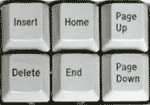
ისრებს შეუძლიათ გადაადგილება მოციმციმე კურსორის (მოციმციმე ჯოხის) ტექსტში.
ღილაკის წაშლა გამოიყენება წაშლისთვის. მართალია, Backspace კლავიშისგან განსხვავებით, რომელზეც უფრო ადრე ვისაუბრეთ, Delete წაშლის ასოებს მოციმციმე კურსორის შემდეგ.
საწყისი ღილაკი მოციმციმე კურსს ხაზის დასაწყისში გადააქვს, ხოლო ბოლო კლავიშის ბოლო.
Page Up ღილაკს მოციმციმე კურსორი გადააქვს გვერდის დასაწყისში, ხოლო Page Down (Pg Dn) - გვერდის ბოლოს.
ჩასვით ღილაკი საჭიროა იმისათვის, რომ ტექსტი დაბეჭდოთ უკვე დაბეჭდილი ტექსტით. თუ დააჭირეთ ამ კლავიშს, ახალი ტექსტი იბეჭდება, ძველი წაშლის. ამის გასაუქმებლად, თქვენ კვლავ უნდა დააჭიროთ ღილაკს ჩასმა.
ყველა ეს ღილაკი არჩევითია და ხალხს იშვიათად ან არასდროს იყენებენ.
ასევე თქვენს კლავიატურაზე შეიძლება იყოს ღილაკები ბეჭდვის ეკრანი, გადახვევის ჩაკეტვა, პაუზა / შესვენება.
Scroll Lock კლავიში თითქმის ყოველთვის სრულიად უსარგებლოა. ანუ, ეს უბრალოდ არ მუშაობს. თეორიულად ეს უნდა ემსახურებოდეს ინფორმაციის გადაადგილებას ზემოთ და ქვემოთ - ისევე, როგორც კომპიუტერის მაუსის ბორბალს აკეთებს.
პაუზის / შესვენების გასაღები ასევე თითქმის არასდროს მუშაობს. ზოგადად, იგი გამიზნულია არსებული კომპიუტერული პროცესის შეჩერების მიზნით.
მაგრამ ღილაკის ბეჭდვის ეკრანი შეიძლება სასარგებლო იყოს ჩვენთვის. მან "ფოტოგრაფია" ეკრანი. შემდეგ ჩვენ შეგვიძლია ჩასვათ ეს ეკრანის სურათი სიტყვის პროგრამა ან ხატავს. ამ ეკრანზე გადაღებას ეწოდება ეკრანის სურათი.
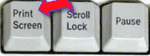
ამ სტატიაში განვიხილეთ კლავიშების კლავიშები. მათი უმეტესობა, სავარაუდოდ, თქვენ არასოდეს დაგჭირდებათ. მაგრამ არსებობს ის კლავიშების კლავიშები, რომლებსაც საკმაოდ ხშირად გამოიყენებთ.
კლავიშების ღილაკები დასამახსოვრებლად
თუ თქვენ დააჭირეთ ამ ღილაკს და, მისი გამოშვების გარეშე, ნებისმიერ ასოზე, მაშინ ის დიდი იბეჭდება. თუ გსურთ დაბეჭდოთ სიმბოლო: არა! () *? ”და ა.შ. და არა რიცხვი, თქვენ უნდა დააჭიროთ ღილაკს Shift და იმ რიცხვს, რომელზეც სიმბოლოა შედგენილი.
ამ ღილაკის დაჭერის შემდეგ, ყველა ასო იბეჭდება დიდი ასოებით. ბეჭდვის დაბრუნება მცირე ასოებით, თქვენ კვლავ უნდა დააჭიროთ ღილაკს Caps Lock.
აბზაცა (წითელი ხაზი).
ფართი ბარი ამ ღილაკით შეგიძლიათ დაშორდეთ სიტყვებს შორის.
ჩამოაგდებს ხაზს ქვემოთ. ამისათვის განათავსეთ მოციმციმე ჯოხი (მოციმციმე მოქმედი კურსორი) ტექსტის იმ ნაწილის დასაწყისში, რომლის ქვემოთ ჩამოთვლა გსურთ, და დააჭირეთ ღილაკს Enter.
წაშლის პერსონაჟს მოციმციმე კურსორის წინ. მარტივად რომ ვთქვათ, წაშლის ტექსტი. ამ ღილაკს ასევე ზემოთ მოყვანილი ტექსტი მოაქვს. ამისათვის განათავსეთ მოციმციმე ჯოხი (მოციმციმე კურსორი) ტექსტის იმ ნაწილის დასაწყისში, რომლის შესაქმნელად გსურთ, და დააჭირეთ ღილაკს "Backspace".
კლავიშების ყველა სხვა ღილაკი, გარდა ასოების, ციფრებისა და ნიშნებისა, ძალიან იშვიათად ან საერთოდ არ გამოიყენება.
კლავიატურაზე, რომელთანაც აკრიფებთ ტექსტს,
საკმაოდ ბევრი ღილაკია. თითოეული ეს ღილაკი რაღაცისთვის
სჭირდება ამ სტატიაში ჩვენ შევხედავთ კლავიშების ღილაკებს და მახსოვს
ის, რაც ჩვენთვის სასარგებლოა ტექსტთან მუშაობისთვის.
კლავიშების ღილაკები
- გასაღები ესკ.
მისი სრული სახელია Escape და ეს ნიშნავს "Exit". რომ არის
ამ ღილაკს შეგვიძლია დავხუროთ რამდენიმე პროგრამა. ეს უფრო მეტია
ეხება კომპიუტერულ თამაშებს.
ღილაკების რიგი, რომელიც იწყება ლათინური ასოებით
F შექმნილია კომპიუტერის გასაკონტროლებლად, თაგვის დახმარების გარეშე.
ე.ი. ღილაკები F1, F2, F3, F4, F5, F6, F7, F8, F9, F10, F11, F12
საჭიროა მხოლოდ იმისათვის, რომ გავაკეთოთ მხოლოდ ერთი კლავიატურის საშუალებით
ჩვენ ვაკეთებთ მაუსის საშუალებით (გახსენით და დახურეთ საქაღალდეები და ფაილები, შეცვლა
მათი სახელი, ასლი და ა.შ.). ადამიანების უმეტესობა ათწლეულების განმავლობაში
გამოიყენეთ კომპიუტერი და არ იცით რომელიმე ამ ღილაკის შესახებ. შენც
არ შეიძლება; ყურადღება მიაქციე მათ.
<<>>
ოდნავ დაბალია ღილაკების სერია რიცხვებითა და ნიშნებით (! "" არა;% :? *, და ა.შ.).
ციფრის ნაცვლად სიმბოლოს დაბეჭდვისთვის, Shift ღილაკის დაჭერისას დააჭირეთ ღილაკს სასურველი სიმბოლოებით.
თუ პერსონაჟი არ არის დაბეჭდილი თქვენთვის სასურველი; გსურთ დაბეჭდოთ, შეეცადეთ შეცვალოთ ანბანი (მარჯვნივ მარჯვნივ).
ბევრ კლავიატურაზე, რიცხვები ასევე მარჯვენა მხარეს არის.
ისინი განლაგებულია ისევე, როგორც კალკულატორზე და უფრო მოსახერხებელია მრავალი ადამიანისთვის.
ეს ხდება, რომ ეს ციფრები არ მუშაობს. თქვენ დააჭირეთ ღილაკს სასურველით
ნომერი, მაგრამ ის არ იბეჭდება. ეს ნიშნავს, რომ ციფრული ნაწილი გამორთულია.
კლავიშები. იმისათვის, რომ ჩართოთ, თქვენ უბრალოდ უნდა დააჭიროთ ერთხელ
num Lock ღილაკზე.
მოდით გადავიდეთ კლავიშის ყველაზე მნიშვნელოვან ნაწილზე - კლავიშების ცენტრალურ ნაწილზე. ზედა ნომრების ქვემოთ არის ასოები.
დამოკიდებულია იმაზე, თუ რომელი ანბანი დამონტაჟებულია
კომპიუტერში, ეს ასოები იბეჭდება. ანბანი შეიძლება შეიცვალოს დაჭერით
ღილაკზე ეკრანის ბოლოში მდებარე ენაზე.
თქვენ ასევე შეგიძლიათ შეცვალოთ ანბანი, დაჭერით; ერთდროულად ორი ღილაკი:
ცვლა
და ალტ
ან
ცვლა
და Ctrl
როგორ აკრიფოთ კაპიტალი (კაპიტალი) ასო
დიდი ასოს დაბეჭდვისთვის, დააჭირეთ ღილაკს Shift და მასთან ერთად დააჭირეთ სასურველ ასოს.
+ წერილი
როგორ დაბეჭდოთ წერტილი და მძიმით
თუ რუსული ანბანი დამონტაჟებულია, მაშინ იმისათვის
წერტილის დაბეჭდვისთვის, დააჭირეთ ქვედა ასოს ბოლო კლავიშს
გვერდით. იგი ღილაკზე Shift– ის წინ დგას.
მძიმის დაბეჭდვისთვის, Shift- ის დაჭერისას დააჭირეთ იგივე ღილაკს.
როდესაც ინგლისური ანბანი დაყენებულია, წერტილის დასაბეჭდად, გჭირდებათ
დააჭირეთ ღილაკს, რომელიც არის რუსული წერტილის წინ. მასზე
ჩვეულებრივ წერია ასო "U".
Запирка ინგლისურ ანბანში არის იქ, სადაც წერია რუსული ასო "B" (ინგლისურ წერტილამდე).
- ღილაკს უნდა დააჭიროთ წინადადებაში დასაწყისისთვის.
ამ აბზაცას ასევე უწოდებენ აბზაცს ან წითელ ხაზს. დააჭირეთ მაუსი
ტექსტის დასაწყისში და დააჭირეთ ღილაკს Tab. თუ წითელი ხაზი სწორია
კონფიგურაცია, შემდეგ ტექსტი ოდნავ მარჯვნივ გადაინაცვლებს.
გასაღების ქვეშ
რაც წითელ ხაზს ქმნის Caps Lock კლავიატურა. ის არის
დიდი ასოების დაბეჭდვას იყენებდა.
ერთხელ დააჭირეთ Caps Lock- ს და გაათავისუფლეთ
მისი. შეეცადეთ დაწეროთ სიტყვა. იბეჭდება ყველა ასო.
დიდი. ამ ფუნქციის გაუქმებისთვის, კვლავ დააჭირეთ ღილაკს Caps
ჩაკეტეთ და გაათავისუფლეთ. წერილები, როგორც ადრე, დაიბეჭდება მცირე ასოებით.
კლავიატურაზე გრძელი ქვედა ღილაკს სივრცეში ზოლი ეწოდება. აუცილებელია სიტყვებს შორის სივრცე.
მეორე მხრივ ზედა არის ღილაკი Backspace. ხშირად, ისარი, რომელიც მარცხნივ მიუთითებს მასზე, უბრალოდ გამოსახულია.
ეს ღილაკი საჭიროა ასოების მოსაშორებლად. ის არის
შლის იმ ასოებს, რომლებიც იბეჭდება მოციმციმე კურსორის წინ, ე.ი.
მოციმციმე კვერთხის წინ. ასევე გამოიყენება backspace ღილაკი
ტექსტის უფრო მაღალი აწევა.
ტექსტის წაშლის ღილაკის ქვემოთ არის Enter გასაღები.
შექმნილია ქვემოთ მოყვანილი ტექსტის შესამცირებლად და შემდეგ სტრიქონზე გადასასვლელად.
განვიხილოთ ღილაკები, რომლებიც ალფანუმერულ და
კლავიატურა ეს არის ღილაკები, როგორიცაა ჩასმა, საწყისი გვერდი, გვერდი Up, წაშლა, დასრულება,
გვერდი ქვემოთ და ისრის ღილაკები. ისინი საჭიროა სამუშაოდ.
ტექსტით თაგვის დახმარების გარეშე.
ისრებს შეუძლიათ მოციმციმე კურსორის გადაადგილება (მოციმციმე)
ჯოხი) ტექსტში. გამოიყენეთ წაშლა ღილაკი წაშლა. მართალია
განსხვავებით Backspace კლავიშისგან, რომელზეც უფრო ადრე ვისაუბრეთ, წაშლა
წაშლის წერილებს მოციმციმე კურსორის შემდეგ. საწყისი ღილაკი მოციმციმე მოძრაობს
კურსორი ხაზის დასაწყისშია, ხოლო ბოლო კლავიში დასასრულია. გვერდის გასაღები
ზემოთ მოძრაობს მოციმციმე კურსორი გვერდის ზედა ნაწილში და გვერდი ქვემოთ ბოლომდე
გვერდები. ჩადეთ ღილაკი, რომ უკვე დაწეროთ ტექსტი
დაბეჭდილი. თუ დააჭირეთ ამ ღილაკს, ახალი ტექსტი იქნება
აკრეფით წაშლა ძველი. მისი გაუქმების მიზნით, თქვენ კვლავ უნდა დააჭიროთ
ჩასმა კლავიშზე.
ყველა ეს ღილაკი არჩევითია და ხალხს იშვიათად ან არასდროს იყენებენ.
ასევე თქვენს კლავიატურაზე შეიძლება იყოს ღილაკები ბეჭდვის ეკრანი, გადახვევის ჩაკეტვა, პაუზა / შესვენება.
Scroll Lock კლავიში თითქმის ყოველთვის სრულიად უსარგებლოა. ეს არის ის
ეს უბრალოდ არ მუშაობს. და, თეორიულად, ის უნდა ემსახურებოდეს, წესრიგში
გადახვევა ბორბლის ზემოთ და ქვემოთ
კომპიუტერის მაუსი. პაუზის / შესვენების გასაღები ასევე თითქმის არასდროს
არ მუშაობს. ზოგადად, იგი გამიზნულია მიმდინარეობის შეჩერების მიზნით
კომპიუტერული პროცესი.
მაგრამ ბეჭდვის ეკრანის ღილაკი შეიძლება იყოს
სასარგებლო. მან "ფოტოგრაფია" ეკრანი. შემდეგ ამ ეკრანზე გადაღებული შეგვიძლია
ჩასვით Word ან Paint. ამ ეკრანზე გადაღებას ეწოდება ეკრანის ანაბეჭდი.
ამ სტატიაში განვიხილეთ კლავიშების კლავიშები.
მათი უმეტესობა, სავარაუდოდ, თქვენ არასოდეს დაგჭირდებათ. მაგრამ არსებობს
კლავიშების ის კლავიშები, რომლებსაც საკმაოდ ხშირად გამოიყენებთ.
კლავიშების ღილაკები დასამახსოვრებლად
- თუ დააჭირეთ ამ ღილაკს და მისი გამოქვეყნების გარეშე, ნებისმიერ წერილს,
შემდეგ ის დაბეჭდება დიდი. თუ გსურთ დაბეჭდოთ სიმბოლო: არა! () *
? "+ და ა.შ., და არა ნომერი, მაშინ თქვენ უნდა დააჭიროთ ღილაკს Shift
რიცხვთან ერთად გამოსახულია სიმბოლო.
- ამ ღილაკის დაჭერის შემდეგ, ყველა ასო იბეჭდება დიდი ასოებით. რომ
მცირე ასოებით დაბრუნება, თქვენ უნდა დააჭიროთ ღილაკს Caps
ჩაკეტვა
- აბზაცა (წითელი ხაზი).
- სივრცე. ამ ღილაკით შეგიძლიათ დაშორდეთ სიტყვებს შორის.
- ამცირებს ქვემოთ მოცემულ ხაზს. ამისათვის განათავსეთ მოციმციმე ჯოხი
(მოციმციმე კურსორი) ტექსტის იმ ნაწილის დასაწყისისთვის, რომელიც გსურთ გამოტოვოთ
ქვემოთ და დააჭირეთ ღილაკს Enter.
- წაშლის პერსონაჟს მოციმციმე კურსორის წინ. მარტივად რომ ვთქვათ, წაშლის ტექსტი.
ასევე ამყარებს ტექსტს ერთი სტრიქონი ზემოთ. ამისათვის მოათავსეთ მოციმციმე
ჯოხი (მოციმციმე კურსორი) თქვენთვის სასურველი ტექსტის ნაწილის დასაწყისში
დააყენეთ და დააჭირეთ ამ ღილაკს.
კლავიატურაზე ყველა სხვა ღილაკი, გარდა ასოების, ციფრებისა და ნიშნებისა, იშვიათად ან არასდროს გამოიყენება.
***




